电脑摄像头怎么录像?
数码极客
2个月前
阅读:22
评论:0
电脑摄像头录像方法
我们可以详细解释如何使用电脑摄像头进行录像。
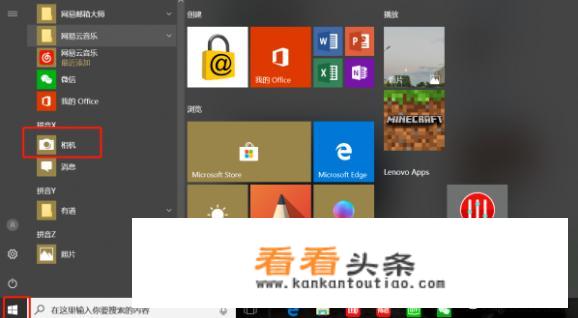
你可以通过电脑自带的系统工具来打开摄像功能,具体操作步骤如下:
找到并点击屏幕左下角的系统win键,在所有程序中寻找“相机”并点击进入。

在电脑上使用摄像头录像,可以按照以下步骤进行:
- 点击相机图标后,电脑的摄像头即被打开,此时可以看到灯光亮起,表明摄像头已开启。
- 在界面右侧,找到并点击“摄像”的图标,电脑摄像头开始拍摄视频。
- 视频开始拍摄后,你可以通过界面右侧的图标来实时查看视频录制情况,如果需要暂停或结束录制,可以点击相应的图标。
- 视频录制完成后,会自动保存到电脑的相册中,你可以通过页面右下角的小框进行查看。
如果你需要下载FSCapture软件进行更专业的录制和保存操作,可以按照以下步骤进行:

- 下载并打开FSCapture软件。
- 双击“屏幕录像机”图标,打开屏幕录像机窗口。
- 设置好录像窗口,选择合适的录制选项(录制屏幕选择“窗口/对象”)。
- 打开电脑自带的摄像头。
- 点击“屏幕录像机”下的录制按钮,将鼠标点击电脑自带的视频窗口。
- 开始录制视频,你可以在弹出的对话框中添加文字或标题剪辑等元素。
- 录制完成后,可以选择保存视频,在FSCapture软件中,你可以选择保存路径和文件名,然后点击保存按钮即可。
使用电脑摄像头进行录像非常简单方便,你只需要按照上述步骤操作即可轻松完成,摄像头不仅在日常生活中有着广泛的应用,也在视频会议、远程医疗以及实时监控等领域发挥着重要作用,无论是普通用户还是专业人士,都可以通过摄像头进行影像、声音的交流和分享。
版权声明
本文仅代表作者观点,不代表看看头条立场。
本文系作者授权看看头条发表,未经许可,不得转载。
上一篇:8g+128和12g+256玩游戏哪个好? 下一篇:电脑怎么装W7系统?
